Рассылка сообщений в телеграм
Содержание:
- Как записать и отправить видеосообщение в круге
- Возможные задержки ответа
- Как опубликовать статью в чате или на канале
- Как написать человеку в Телеграм
- Как удалить отправленное сообщение в Телеграмм навсегда
- В мобильной версии
- Ищем нужного пользователя
- Действия для отправки скрытого или анонимного SMS-сообщения с электронной почты
- Как изменить создателя канала в Телеграм?
- Номер телефона в Телеграм и все, что можно с ним сделать
- Как прочитать все сообщения сразу
- Как отправить сообщение в Телеграм, если человек не добавлен в контакты?
- Как отправить сообщение в Телеграм самому себе, в группу
Как записать и отправить видеосообщение в круге
Для отправки видеосообщения в круге нет необходимости делать дополнительные действия. По умолчанию Telegram и так записывает видео в круге. Если по какой-то причине вам необходимо отправить именно прямоугольное, придется отдельно записать его на камеру и отправить полученный файл через мессенджер.
На телефоне
Для начала разберем пошаговое руководство при использовании смартфонов. В инструкции ниже будет предоставлен вариант записи видео для Android и IOS.
Android
- Итак, для начала откройте приложение и выберете будущего получателя. После перехода в окно чата тапните по иконке микрофона в правом нижнем углу экрана. Он сменится на фотоаппарат. Теперь нажмите на него и не убирайте палец.
- Запустится режим съемки. Заполняющийся синий ободок вокруг круга показывает максимальное время записи. Для отправки достаточно убрать палец с экрана.
- Для отмены и удаления записанного материала достаточно сделать свайп влево к иконке мусорного ведра.
- Если во время съемки необходимо иметь свободные руки. Сделайте свайп вверх, функция зафиксируется и не потребует постоянного нажатия.
- По нажатию на «Стоп» появится возможность просмотреть полученный результат и решить стоит ли его отправлять.
- После остановки записи на нижней панели появится возможность обрезать записанный материал до нужного временного промежутка. Просто сдвиньте линию хронометража влево или вправо и по окончанию редактирования отправьте полученный результат.
- Если потребовалось сменить фронтальную камеру на основную, достаточно нажать на иконку человека со стрелками вокруг в левой части экрана (см. скриншот ниже).
iPhone
- При использовании устройства на IOS инструкция будет идентична. Меняем микрофон на фотоаппарат и зажимаем палец на его иконке.
- Начнется процесс записи, не убирайте палец и запишите нужные слова. По окончанию процесса уберите палец с иконки, и оно автоматически отправится собеседнику.
- Если дубль не удался, достаточно смахнуть его в левую часть экрана (там располагается иконка мусорного ведра).
- По аналогии с Андроид здесь есть функция «Запись без рук». Во время съемки делаем свайп вверх и видео зафиксируется, теперь можно убрать руки.
- Для предварительного просмотра полученного результата перейдите в режим «Без рук» и тапните по иконку «Stop» (синий квадратик).
- Последней функцией в списке будет переключение камер с фронтальной на заднюю обратно. За это отвечает иконка фотоаппарата со стрелками в разные стороны. Она располагается над мусорным ведром.
На компьютере
Если вы часто работаете за компьютером, наиболее удобным способом использования мессенджера будет установка полноценной десктоп программы, она практически идентична по функционалу версии для смартфонов.
Через браузер
Функционал Web-Telegram серьезно уступает по количеству доступных функций всем собратьям для других платформ. Видимо это обусловлено ограничениями браузеров и невозможностью реализовать через них определенные идеи.
Единственная дополнительная возможность взаимодействия с собеседником с помощью веб версии помимо обычного чата – отправка аудио сообщений. Сайт определяет подключенную периферию и позволяют записать нужный файл без дополнительных сложностей.
Desktop версия
Несмотря на поддержку программы видеокамер и возможность сделать видеозвонок, по какой-то причине записать отдельное сообщение с использованием веб камеры не получится.
В качестве альтернативы предлагаем записать видел отдельно и просто отправить файл, либо позвонить с помощью видеозвонка. Более подробно о данной функции мы писали в отдельной статье. Там вы найдите подробную инструкцию для включения в видео с помощью разных устройств.
Теперь вы знаете как отправлять видеосообщения в телеграмме используя смартфоны на разных OC, а также ПК или ноутбуке. Формат сообщений с видео уже давно является стандартным набором любого мессенджера. Более того, в недавнем времени начинают набирать популярность специальный сайты по типу «Телемост» от Яндекс, где нет необходимости устанавливать дополнительное ПО на устройства, достаточно просто зарегистрироваться на сайте и разрешить использование подключенной периферии.
Возможные задержки ответа
Иногда возникают ситуации, когда пользователь сталкивается с уведомлением «Too many attempts please try again later». Оно свидетельствует о том, что было создано чрезвычайно много попыток подключений. Грубо говоря, аккаунт распознаётся как бот, что впоследствии влечёт за собой угрозу блокировки. Чтобы решить проблему, просто подождите 2-3 дня и повторите своё обращение.
Ещё важный момент – это то, что помощь оказывается волонтёрами. Именно поэтому техническая поддержка просит пользователей проявить терпение, так как иногда возможны задержки из-за слишком высоких нагрузок.
По статистике, сотрудники получают запрос от пользователей каждые 2-3 минуты. При этом решение не всегда находится на поверхности, на формирование ответа может уйти около получаса
Важно относиться с пониманием и терпеливо ждать помощи, она обязательно будет оказана

Как опубликовать статью в чате или на канале
Итак, после написания и оформления пришло время поделиться своей работой с подписчиками. Сделать это возможно с обеих версий мессенджера одинаково удобно.
С компьютера
После окончания процесса подготовки обратите внимание на кнопку «Publish» справа.
Нажав на неё, кнопка изменится на «Edit» (изменить), а ссылка примет уникальный вид. В данном случае: https://telegra.ph/Kak-perezhit-koronavirus-12-07.
Осталось продублировать её нужному контакту
Она сразу примет стилизованный вид и, если загружено фото, предзагрузит его в миниатюре.
С телефона
- На смартфоне в качестве альтернативного способа мы используем бота @telegraph. Окончив написание, мы тапаем на «Publish».
- Копируем получившуюся ссылку и отправляем её нужному пользователю или в группу.
- Нажав на «посмотреть», вы окажитесь на странице статьи. Не забывайте, что бот указывает автора. В левом нижнем углу экрана указывается количество просмотров.
Теперь вы знаете как создать статью в телеграмме используя любое из доступных устройств
Если вы являетесь блогером или у вас есть интересная история, рекомендуем обратить внимание на данную платформу в качестве основной. Большим плюсом будет использование Telegram в связке, так как используя данный мессенджер статьи из Telegraph открываются без перехода в браузер
Как написать человеку в Телеграм
Пользователь может отправить любое сообщение (текстовое, видеофайл) всем лицам, которые есть у него в книге контактов, и у кого установлен Телеграм. Узнать, кто из друзей зарегистрирован в социальной сети, можно, войдя во вкладку «Контакты».

Самоуничтожающееся сообщение
С недавнего времени на платформе Телеграм появилась опция отправки самоуничтожающегося контента. То есть пользователь может установить период времени, в течение которого сообщение будет доступно получателю для просмотра.
Порядок действий:
Выберите из контактного списка человека, которому будете отправлять самоуничтожающееся сообщение.
Тапните на клавишу в виде скрепки, расположенную в правом нижнем углу.
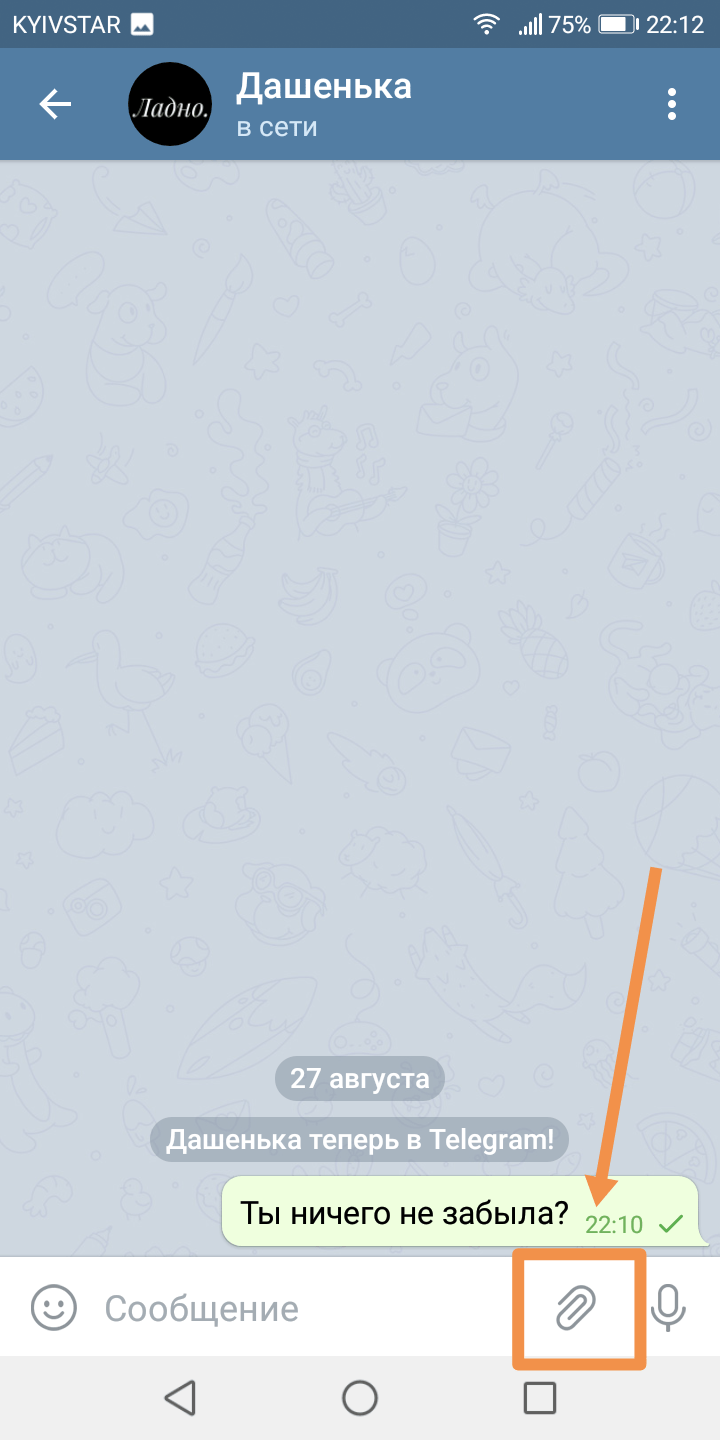
В появившемся на экране меню выберите необходимое фото или видео.
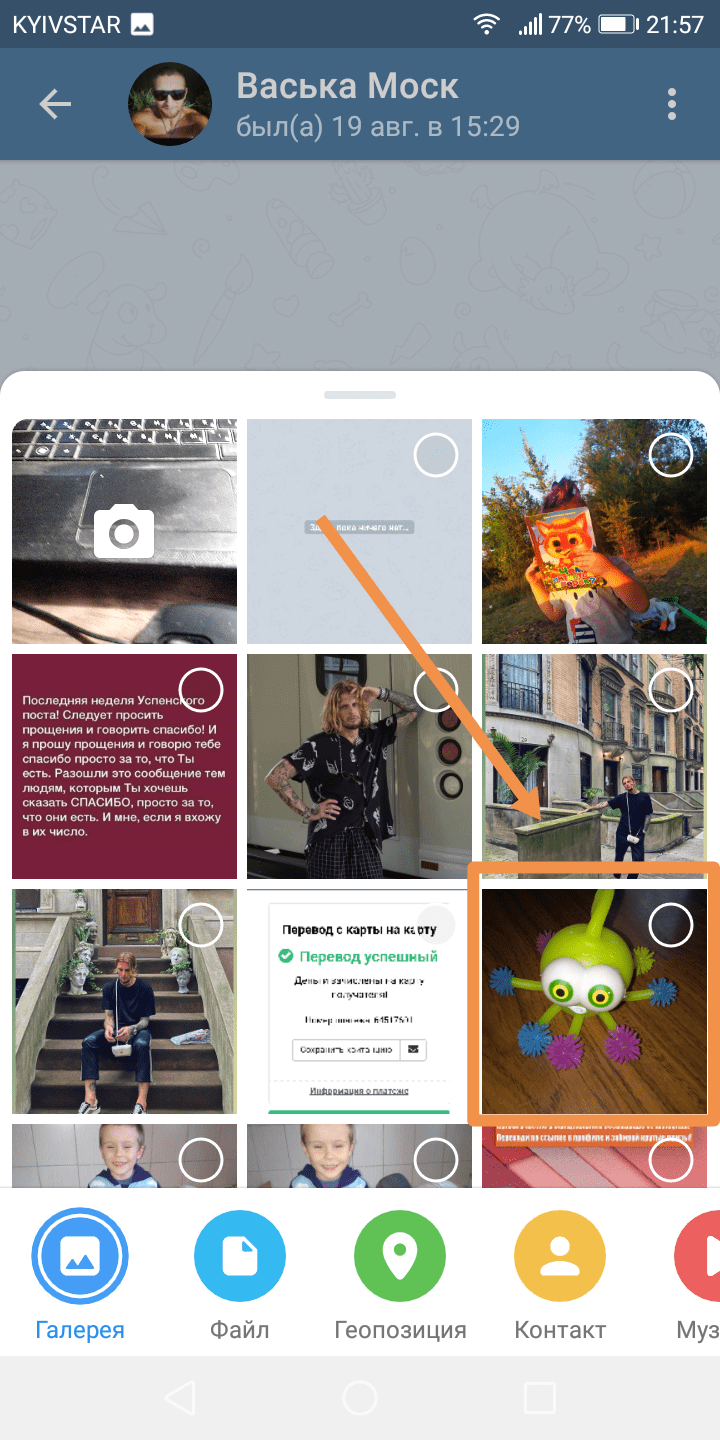
В правом нижнем углу появится изображение часов. Нажмите на них, чтобы установить время.
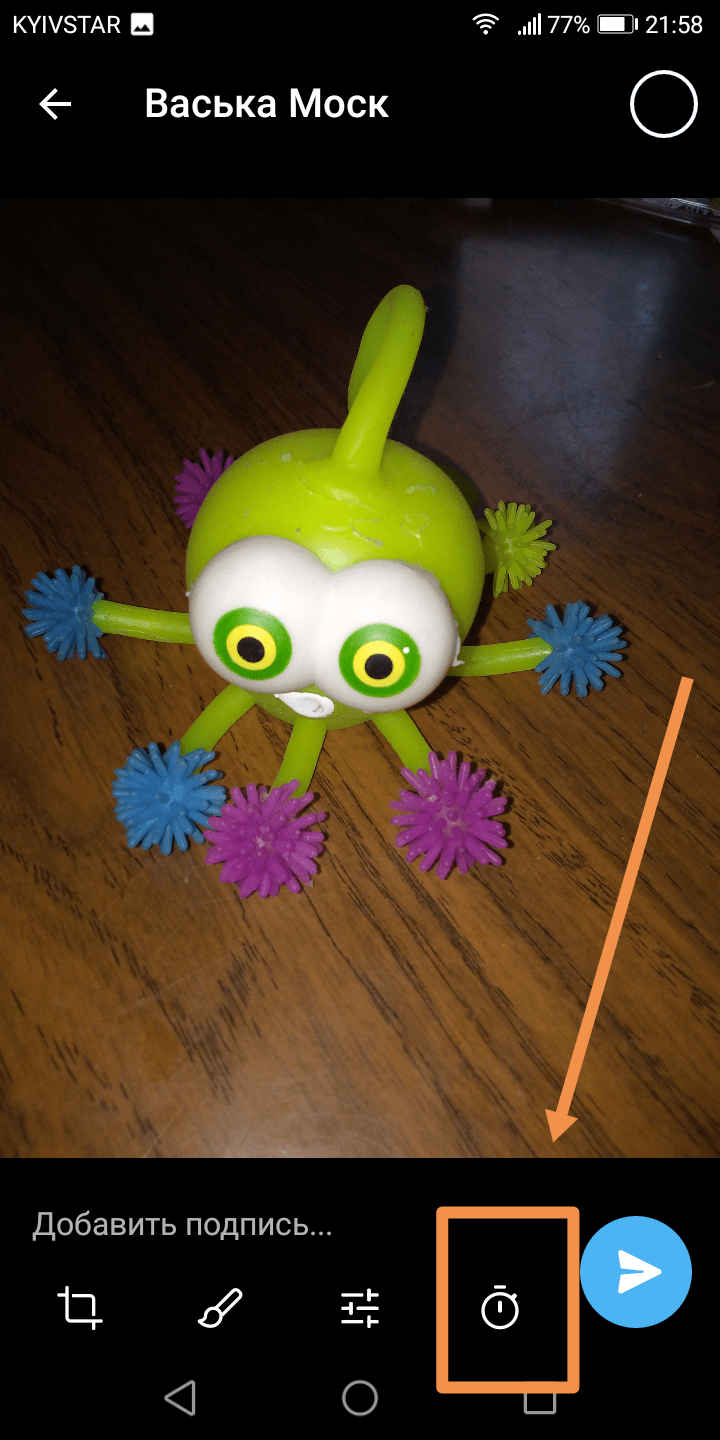

Адресат получит уведомление в виде замутненного изображения. Как только собеседник прикоснется к файлу, оно проявится, пойдет отсчет времени.
Как удалить отправленное сообщение в Телеграмм навсегда
Время от времени каждый пользователь может случайно что-то написать другому или отправить недописанный месседж. Если Вы хотите удалить отправленное сообщение в Телеграмм, то в этом разделе статьи сможете узнать, как это сделать.
Больше не нужно в панике удалять свой аккаунт, ведь решение есть. Читайте дальше, и мы расскажем, как исправить ситуацию на любом устройстве.
Пользователи могут отменить отправку сообщения вне зависимости от того, являются они участником группы или её администратором. Если Вы — создатель чата, то сможете удалить пост для всех или только для себя. Если же Вы — участник паблика, тогда удалённое сообщение уберётся у всех собеседников.
Итак, стираем случайно отправленный месседж на айфоне:
-
Откройте чат (группу);
-
Коснитесь пальцем сообщения, которое хотите удалить, и удерживайте 1-2 сек;
-
Нажмите «Удалить»;
-
Выберите «Удалить у всех», если хотите навсегда скрыть пост от всех, или «Удалить у меня», чтобы убрать его только из своей истории;
Как удалить сообщение в группе и чате на компьютере:
-
Откройте мессенджер и перейдите в группу;
-
Найдите нужное СМС и кликните по нему правой кнопкой мыши или тача;
-
Нажмите на пункт «Удалить сообщение»;
-
В новом окошке поставьте галочку напротив «Удалить для всех», чтобы никто не увидел данного сообщения. Если Вы хотите его убрать только у себя, тогда просто нажмите на кнопку удаления. Если группа создавалась не Вами, то месседж удалится для всех.
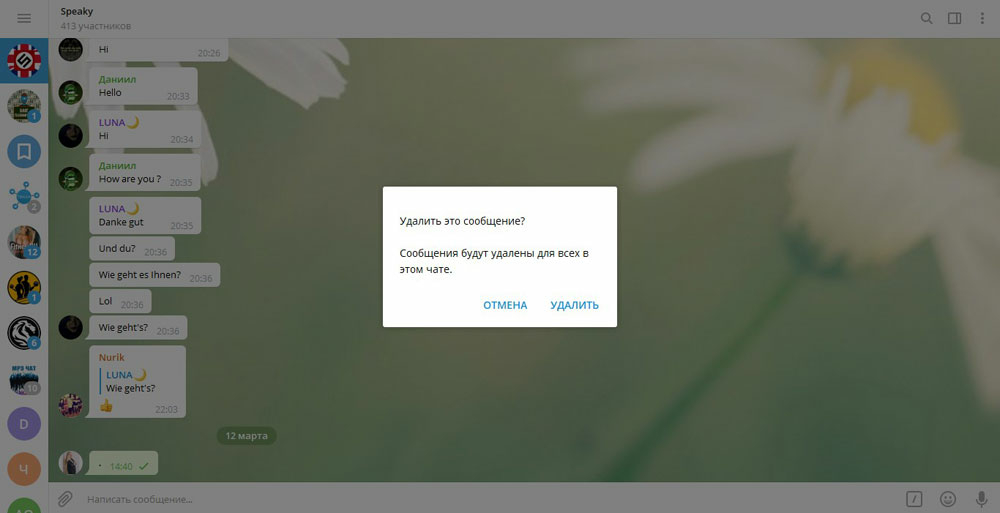
Чтобы удалить сообщение в Telegram на телефоне с системой Андроид, Вам следует:
-
Открыть чат;
-
Выбрать сообщение и нажать на него пальцем, удерживая;
-
В правом верхнем углу кликнуть по иконке корзины;
-
Добавить галочку напротив «Удалить для…», чтобы стереть месседж у всех. Если этот пункт не нужен, тогда просто нажмите «Ок».
Как видите, любое Ваше сообщение можно быстро убрать. Пользователи не смогут получить удалённый пост. Он автоматически исчезнет из истории. Что написано пером, не вырубишь и топором. А вот то, что отправлено в Telegram, можно запросто удалить.
В мобильной версии
Мобильная версия телеграма доступа в магазинах приложений App Store и Google Play Market, чтобы отправить сообщение самому себе следуйте инструкции:
- Откройте приложение Телеграм.
- Коснитесь трех линий, чтобы вызвать меню
- Там выберите пункт «Избранное».
Сюда можно писать что угодно, данные сохранятся на сервере и будут доступны на всех устройствах, авторизовавшихся на этом аккаунте.
Сюда же можно сохранять полезные сообщения, для этого:
- Зажмите нужный пост или сообщение.
- Тапните по значку пересылки.
- Выберите «Избранное».
Чтобы быстро находить информацию с диалоге с самим собой, ставьте метки типа #метка. Затем достаточно в любом диалоге прописать такую же метку, тапнуть по ней и отобразятся все части разных диалогов, где она присутствует.
Ищем нужного пользователя
Начнем обзор с хороших новостей – вы можете написать в Телеграмм без добавления в контакты любому человеку. Но с небольшим условием!
Этот мессенджер обладает широким функционалом – знать мобильный номер собеседника вовсе не обязательно, вы все равно сможете связаться с ним напрямую. Отправить сообщение и даже позвонить! Для того, чтобы получить доступ к этой функции, нужно знать никнейм человека.
Напомним, ник – это имя пользователя, начинающееся с @. Например, @iloveyou.
Вы сможете отправить сообщение в Телеграм без добавления в контакты, если найдете человека по никнейму через глобальный поиск. Это очень легко, давайте попробуем!
- Откройте мессенджер и найдите поисковую строку – она наверху, на главном экране;
- Начните вводить никнейм, начинающийся с символа собачки @;
- Система автоматически выдаст релевантные результаты по запросу – осталось только выбрать нужный.
Не забудьте, прежде чем начинать поиск нужно запросить ник у предполагаемого собеседника. Пусть отправит его любым удобным способом – через другой мессенджер, социальную сеть или сообщения.
Никнейм – уникальное значение, поэтому вы сможете найти нужного человека и написать в Телеграмм, не добавляя в контакты. Если вы не помните ник полностью – не расстраивайтесь, начните вводить хотя бы первые символы! Система выдаст наиболее подходящие, близкие результаты. Будет из чего выбрать – вы сможете отыскать нужного собеседника!
Справились? После завершения общения можете просто стереть чат (но это не обязательно) и забыть о собеседнике.
Действия для отправки скрытого или анонимного SMS-сообщения с электронной почты

Возможно, вы подумаете, что сделать это сложно и даже утомительно, но это не так. Вот почему мы сделали подробный пошаговый шаг, чтобы вы полностью поняли, что нужно делать , а затем выполните следующие действия:
Чтобы начать, вам нужно создать новую учетную запись электронной почты , и вы можете сделать это превосходно из Google Gmail, Yahoo, Outlook или другого бесплатного сервиса
Это сделано для того, чтобы вам не приходилось использовать свою личную учетную запись для простого раскрытия ваших данных, и важно, чтобы при создании новой учетной записи не было никаких личных данных .
Теперь ищет номер телефона получателя , и этот шаг чрезвычайно важен, чтобы не ошибиться. Поэтому проверяйте свой номер телефона.
Теперь, когда вы подтвердите этот номер телефона, вам необходимо выяснить, оператор сотового телефона использует человек, которому вы хотите отправить SMS
Будь то Movistar, Vodafone, Orange и др. Или , если вы проживаете в США , некоторые из них: T-Mobile, Verizon, AT & T и т. Д. С помощью которого вы можете проверить, поддерживают ли эти операторы отправку текстового сообщения на мобильный телефон по электронной почте . Об этом вы можете узнать непосредственно на его официальном веб-сайте.
Затем перейдите к , чтобы объединить номер телефона пользователя с адресом электронной почты вашего телефонного оператора . Поэтому вместо того, чтобы отправлять сообщение на свою электронную почту, убедитесь, что поступает непосредственно на ваш мобильный телефон в виде SMS .
Итак, нажмите « Создать». »или« Создать », как если бы вы отправляли обычное электронное письмо. Теперь в поле с надписью» to: » напишите номер телефона человека с его полными цифрами, без пробелов и дефисов. Теперь, в зависимости от того, что вы нашли на странице оператора мобильного телефона, вам нужно выбрать шаблон электронной почты, который они специально используют в этих ситуациях для обмена SMS . Например: T-Mobile используйте этот ярлык: « номер телефона@tmomail.net ».
Verizon использует « номер телефона@vtext.com ».
AT & T разрешает использовать « номер телефона@txt.att.net ».
Наконец, позаботьтесь о написании нового электронного письма . То есть после копирования соответствующего ярлыка в части получателя с номером вашего мобильного телефона скопируйте сообщение, которое вы хотите отправить , и теперь нажмите кнопку Отправить . ». При этом ваш контакт получит полностью анонимное SMS .
Теперь, если сложно найти ярлык, используемый вашим оператором мобильной связи для выполнения этого процесса , существует еще один прием, который также позволяет отправлять анонимные SMS-сообщения по электронной почте.
Для этого необходимо выполнить следующие действия:
Это трюк, который отлично работает в Gmail, Hotmail и Outlook ; которая поддерживается службой, известной как Blankstamp , которая позволяет отправлять SMS-сообщения по электронной почте, не оставляя следов от вашего реального адреса (даже если вы делаете это с вашего та же почта). Кроме того, его преимущество заключается в том, что получатель может ответить на электронное письмо и связаться с вами непосредственно в вашем почтовом ящике.

- При входе в Blankstamp.io вы должны выбрать свою любимую почтовую платформу и, конечно же, на которой у вас есть аккаунт.
- Как только вы введете свой учетная запись электронной почты, вам необходимо изменить адрес электронной почты получателя , чтобы отправить текстовое сообщение в режиме инкогнито. Затем укажите адрес электронной почты вашего друга (например, )
- . Теперь откройте окно для создания нового сообщения . а в разделе получателя вы напишите указанный адрес электронной почты вместе со следующим ярлыком: « ». Еще раз, использует инструмент Blankstamp и цифры « 007 », намекающие на секретного агента Джеймса Бонда.
- В заключение, другой человек получит сообщение с поддельного адреса , пройдя через фильтр Blankstamp, который гарантирует отсутствие какой-либо идентичности. Единственное, что против этого, это то, что человек будет знать, что он получает закамуфлированное сообщение с этим сервисом .
Как изменить создателя канала в Телеграм?
Теперь пара слов о том, как изменить создателя канала в Телеграм. Эта информация полезна, когда вы, например, продаёте свой паблик или покупаете какой-то приглянувшийся вам. Нужно быть уверенным, что прежний владелец не вернётся и не перехватит власть. И тут вас тоже ждёт фиаско – основатель может быть только один. Его нельзя удалить, передать его права никому нельзя. Это минус, из-за которого покупка каналов в принципе не настолько популярна, как, например, покупка групп ВКонтакте. Можно, конечно, довериться человеку, но как узнать, не обманет ли он? Никак. Тем более, если вы едва его знаете.
Номер телефона в Телеграм и все, что можно с ним сделать
Возникают вопросы по поводу работы Телеграм? Тогда Вы попали по адресу. В этой статье мы разберём всё, что касается номера телефона в мессенджере: как написать в Телеграме по номеру телефона, можно ли его скрыть, как изменить, что делать, если он заблокирован и многое другое. Приятного чтения.
Связаться с человеком в Телеграм можно зная его номер телефона. Особенно просто это станет, если человек уже находится в вашем списке контактов на устройстве. Нажмите на значок «Написать сообщение» в верхнем правом углу вкладки «Чаты». Выйдет список из людей, находящихся в вашей телефонной книге и зарегистрированных в Телеграм. Выберите пользователя, и откроется диалог.
В случае, если человек не записан в телефоне, перейдите во вкладку «Контакты», она располагается в нижнем левом углу. Откроется список, а справа будет «+». Нажмите туда и введите сотовый номер. Назовите контакт и нажмите «Создать». Если обладатель имеет аккаунт в социальной сети, вам откроется с ним диалог, если нет, будет доступна функция «Пригласить».
Как прочитать все сообщения сразу
Telegram предлагает на выбор множество различных версии своего мессенджера в зависимости от предпочитаемого устройства. В инструкции ниже мы рассмотрим все доступные варианты просмотра сообщения.
На телефоне
Начнем с описания способов прочтения на смартфонах, так как данная платформа имеет подавляющее большинство пользователей мессенджера.
Android
- Итак, на большинстве устройств есть 2 основных способа решения данной проблемы. Первый позволяет не открывать чат и выполнить все необходимые действия в основном окне. Для начала просто задержите палец на нужном чате на несколько секунд. Появится дополнительное меню, где необходимо тапнуть по 3 вертикальным точкам в углу экран.
- В небольшом окне появится список возможных манипуляции, одним из них является возможность пометить чат как прочитанный. Тапните на данный пункт один раз.
- Для выполнения второго способа необходимо открыть нужную переписку и кликнуть на стрелку вниз в правой части экрана (см. скриншот ниже).
iPhone
- Для выполнения первого способ достаточно задержать палец в области нужного чата/канала на несколько секунд. Появится дополнительное окно с пунктом «Пометить как прочитанное».
- Для выполнения второго открываем диалог и тапаем по иконке стрелки с синими цифрами (количество пропущенных писем). Таким образом вы сразу переместитесь в конец переписки.
На компьютере
Если компьютер является вашей основной платформой на выбор есть 2 варианта использования телеграм – браузер и программа. Каждый из вариантов будет удобен в определенной ситуации.
Веб версия
- Несмотря на отсутствие русского языка в Web версии она всё равно остается удобным инструментом, когда под рукой нет собственного компьютера, а прочитать полученную информацию необходимо в срочном порядке.
Итак, переходим на сайт https://web.telegram.org, проходим этап авторизации и открывает подходящий чат. - Останется кликнуть на пункт «Show recent messages» на верхней панели и все пропущенные сообщения разом перейдут в статус «Прочитано». По такому же алгоритму разом отмечаются сообщения в обычных чатах.
Desktop
При использовании полноценной программы есть 2 основных способа решения поставленной задачи
Во-первых, можно кликнуть на иконку чата (канала) правой кнопкой мыши и выбрать «Пометить как прочитанное».
Во-вторых, открыв чат обратите внимание на стрелку вниз с индикатором пропущенных сообщений в правом нижнем углу экрана. Кликнув по нему, вы сразу переместитесь к последнему полученному тексту.
Как отправить сообщение в Телеграм, если человек не добавлен в контакты?
Начнём с того, как написать контакту, которого нет в вашем телефоне. Способ, разумеется, есть, и он очевиден. Разберём два варианта: через телефон и с компьютера.
Через телефон
Для примера мобильного устройства возьмём Андроид. Но это не принципиально на самом деле – в этом плане интерфейс лишь немного отличается в зависимости от операционной системы.
- Открываем приложение.
- Жмём на иконку с карандашом в правом нижнем углу экрана.
- Нам покажется весь контакт-лист. Здесь кликаем по плюсику в правом нижнем углу.
- Остаётся дать имя и ввести номер. С этим вы справитесь без моих подсказок.
- Жмём на галочку в правом верхнем углу.
С компьютера
- Жмём на три горизонтальные линии в левом верхнем углу экрана. Вы наверняка их уже видели.
- Кликаем по «контактам».
- В открывшемся окне находим «Добавить контакт». Смело нажимаем.
- Вводим имя и номер телефона. Жмём «Добавить». Пишем. И больше не находим оправдание молчанию в том, что контакт не добавлен.
Как отправить сообщение в Телеграм самому себе, в группу
Иногда недостаточно отправлять сообщения одному человеку. Возникает необходимость написать одно и то же одновременно нескольким контактам. Мы расскажем, как отправить сообщение в Телеграмм группе людей.
По этой инструкции Вы сможете самостоятельно и быстро разослать СМС своим друзьям. Представляем Вам пошаговый план действий для приложений на компьютере:
-
Запустите Telegram на Вашем ПК;
-
Чтобы написать сообщение нескольким людям, вам потребуется сделать с ними групповой чат. Нажмите на иконку в виде трёх линий в левом верхнем углу;
-
Выберите раздел «Создать группу»;
-
Напишите условное название для чата или любое, характеризующее тематику диалога;
-
Далее из списка контактов выберите всех, кому хотите отправить сообщение. Для быстроты Вы можете воспользоваться поиском. Вводите имя пользователя, и он появится вверху листа;
-
Когда закончите, нажмите «Создать». В созданный групповой чат можно отправлять сообщения, и все добавленные друзья будут их получать.
Чтобы выполнить то же самое на мобильном устройстве, нужно:
-
Открыть приложение;
-
Выбрать пункт «Чаты»;
-
Затем нажать на значок карандаша в правом верхнем углу;
-
Кликнуть по «Создать группу»;
-
Добавить из списка контактов людей, которым Вы будете отправлять сообщение;
-
Написать название для группы и завершить действие. В созданный чат Вы сможете отправлять сообщения, а добавленные люди будут их читать.
На данный момент сделать групповую беседу — это единственный способ отправить месседж одновременно нескольким контактам. Больше методов разработчики пока не придумали.
Многие пользователи задаются вопросом, как в Телеграмм отправить себе сообщение. Ведь довольно часто нужно создать черновик или какую-то заметку, и данная функция была бы очень кстати.
Сделать чат с самим собой очень просто. В приложении для этого предусмотрена отдельная функция.
Инструкция для пользователей Telegram на компьютере:
-
Откройте приложение и нажмите на кнопку из трёх линий в левом верхнем углу экрана;
-
Затем кликните по иконке закладки в верхней панели синего цвета;
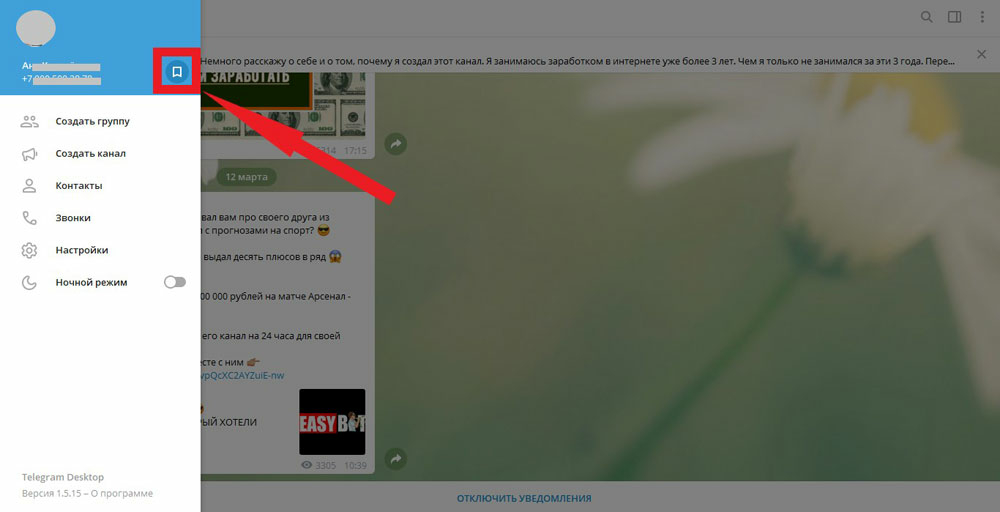
-
Откроется чат с самим собой. Туда Вы сможете отправлять сообщения, загружать любые медиафайлы и даже репостить посты из других чатов или каналов.
Рекомендации для тех, кто использует приложение на телефоне с ОС Android:
-
Откройте мессенджер и нажмите на иконку в виде трёх линий в левом верхнем углу экрана;
-
Выберите раздел «Избранное»;
-
Вы попадёте в чат, в котором сможете отправлять любые файлы и сообщения. Этот чат со всеми данными станет Вам доступным при входе с любого устройства.
Пошаговый гайд для пользователей мобильных с ОС IOS:
-
В открытом приложении перейдите в раздел «Настройки» в нижней панели;
-
Найдите пункт «Избранное» и кликните по нему. Готово!;
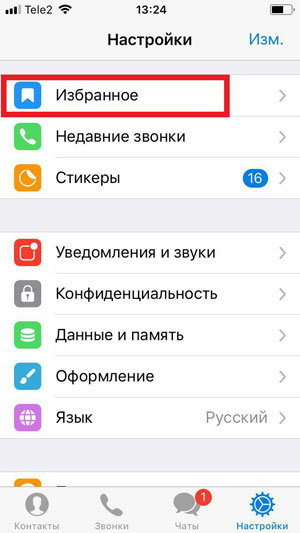
-
Для отправки в чат медиафайлов нажмите на скрепку слева.
Берите на вооружение наши рекомендации, и Вы без труда сможете отправлять сообщения отдельным пользователям, группе людей или самому себе. В следующей части статьи мы расскажем, как убирать сообщения из чата.



